注意: 我们希望能够尽快以你的语言为你提供最新的帮助内容。本页面是自动翻译的,可能包含语法错误或不准确之处。我们的目的是使此内容能对你有所帮助。可以在本页面底部告诉我们此信息是否对你有帮助吗?请在此处查看本文的英文版本以便参考。
Android 手机适用的 PowerPoint 可从 Google Play 上免费下载。 安装之后,按照此动画指南可了解一些快速提示。
启动幻灯片放映
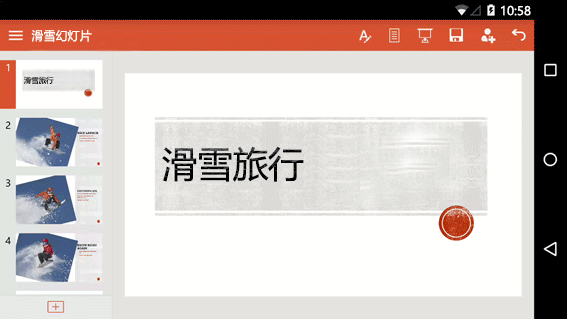
点击 "从当前" 按钮, 然后向左轻扫以前进, 或向右轻扫以反向。(这就像在书籍中翻页一样。)提示:若要从头开始放映, 请点击 "显示功能区 
在幻灯片放映中绘制墨迹

绘制墨迹十分简单。 在屏幕中间向下轻扫,“幻灯片放映”工具栏随即出现。 设置墨迹选项,然后进行绘制。
结束幻灯片放映

若要结束放映,请在屏幕中间向下轻扫,然后点击“结束幻灯片放映”按钮。
使用形状
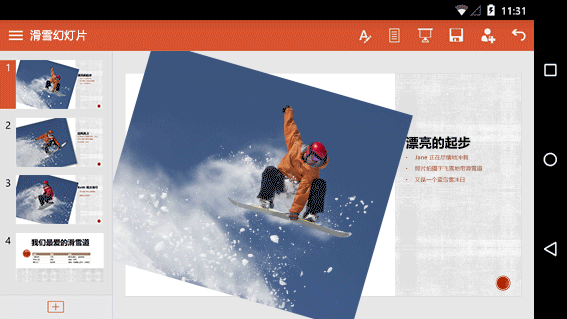
插入形状之后,在外部点击以取消选择,然后放大。 然后可以根据需要调整大小、旋转和修改。
还有更多内容
我们有三个适用于 Android 手机的其他动画指南:







